
Veröffentlicht: 24. Januar 2018
Wie ist mein WLAN-Passwort? Wenn es schon einige Zeit her ist, dass man seinen Router eingerichtet hat oder wenn das jemand anderes gemacht und nicht vernünftig dokumentiert hat, weiß man oftmals sein WLAN-Passwort nicht (mehr). Manche arbeiten auch mit „Selbstüberlistung“ und meinen, ihr WLAN-Passwort sei so einfach zu merken, dass man es nicht zu dokumentieren […]

Veröffentlicht: 21. August 2019
Wer kein Original-Microsoft-Office einsetzen möchte, landet üblicherweise bei den bekannten Alternativen OpenOffice oder Libre Office. Ich persönlich empfehle in derartigen Fällen eher FreeOffice aus der deutschen Software-Schmiede Softmaker. Hier finde ich vor allen Dingen genial, dass die Original-Dateiformate von Microsoft (doc, docx, docm, xls, xlsx, xlsm, ….) nicht nur gelesen werden, sondern auch mit erstaunlicher […]

Veröffentlicht: 1. Februar 2018
Signaltöne zwischen zwei Musikstücken ausschalten Da staunt der Fachmann und der Laie wundert sich: Wer kommt auf so eine Idee, zwischen zwei Titeln automatisch einen nervigen Signalton abzuspielen? Wir werden es wohl nie erfahren, aber seit einiger Zeit ist ein unter Windows 10 neu installierter VLC Media Player vom Hersteller aus so eingestellt, dass zwischen […]

Veröffentlicht: 24. September 2018
Visual Basic Script (kurz:VBS) ist eine Script-Sprache für Microsoft Windows. Sie löste Ende der 1990’er Jahr die BAT-Sprache ab, mit der wir uns seit der 1. DOS-Version (1981?) herumgequält haben, da sie wenig benutzerfreundlich und dafür extrem fehleranfällig war. VBS ist vom Sprachumfang her stark an Visual Basic (VB) und Visual Basic for Applications (VBA) […]
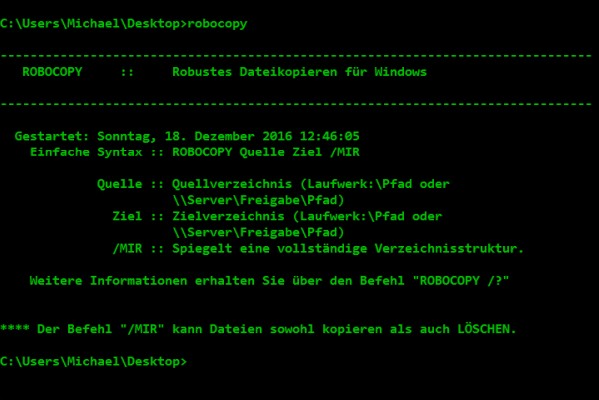
Veröffentlicht: 30. Mai 2014
Die Microsoft-Utility robocopy ist seit Jahren mein Lieblings-Programm, wenn es darum geht, ganze Festplatten oder Verzeichnisbäume dateiweise zu kopieren, z.B. zu Zwecken der Datensicherung. Der CMD-Befehl robocopy c:\ x:\backup /w:0 /r:0 /mir /xj sichert z.B. alle Dateien der Festplatte c:\ in das Verzeichnis x:\backup (x: könnte z.B. eine externe Festplatte sein). Wenn der normale Windows […]

Veröffentlicht: 7. Juni 2018
Lesezeichen und Passwörter aus einer anderen Firefox-Installation übernehmen places.sqlite enthält Lesezeichen, Downloads und Chronik Passwörter werden in zwei verschiedenen Dateien gespeichert, die beide erforderlich sind: key4.db logins.json Weitere Infos … Firefox-Profile bearbeiten [Windows] + [R] firefox -p

Veröffentlicht: 31. Dezember 2016
POP3-Server / IMAP-Server / SMTP-Server 1 & 1 Posteingangsserver: POP3: pop.1und1.de (SSL Port 995), IMAP: imap.1und1.de (SSL Port 993) Postausgangsserver: smtp.1und1.de (SSL Port 465) Benutzername: IhreE-Mail@IhreDomain.xyz all-inkl.com Posteingangsserver: POP3: pop3.IhreDomain.xyz, IMAP imap.IhreDomain.xyz Postausgangsserver: smtp.IhreDomain.xyz Benutzername: E-Mail-Adresse oder systemseitig erzeugter Benutzername AOL (aol.com) Posteingangsserver: POP3: pop.aol.com, IMAP: imap.de.aol.com Postausgangsserver: smtp.de.aol.com (Port 587) Benutzername: AOL-Name AOL (aim.com […]

